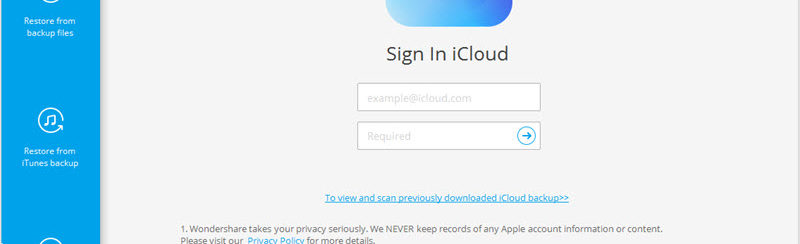
Sappiamo tutti quanto sia importante fare un backup dei nostri dati in modo tempestivo. Se hai un iPhone hai diverse opzioni per fare un backup (es. tramite sincronizzazione di iCloud o backup di iTunes). Una volta fatto il backup però è anche importate sapere come ripristinare iPhone da un backup precedente.
Spesso, quando si tenta di ripristinare i propri dati gli utenti si trovano ad affrontare complicazioni indesiderate. Può apparire ad esempio un errore del tipo “iPhone non può ripristinare il backup” o “backup non compatibile“, giusto per citare due possibili problematiche. In questa guida affronteremo questi problemi e ti mostreremo come ripristinare iPhone da backup in diversi modi.
Parte 1: Ripristinare iPhone da backup iTunes
Uno dei modi più semplici per ripristinare i dati sul tuo iPhone è far uso del programma iTunes. Oltre a gestire i tuoi dati, iTunes può anche essere usato per fare un backup dei dati e ripristinarli in seguito.
L’unico problema è che per ripristinare il backup di iTunes su iPhone, i dati già esistenti sul tuo iPhone verranno sovrascritti. Pertanto, si consiglia di ripristinare l’iPhone dal backup tramite iTunes se non si hanno dati sul telefono. Oppure se hai già dati nel telefono che non vuoi perdere ti consigliamo di usare la soluzione n.4 sotto descritta.
Prima di fare il ripristino del iPhone dal backup di iTunes, assicurati di aver fatto il backup. Per eseguire un backup del tuo dispositivo iOS, avvia iTunes sul tuo computer e collega il tuo iPhone ad esso. Seleziona il tuo dispositivo, vai alla sua scheda Riepilogo e fai clic sul pulsante “Esegui backup ora“. Assicurati di eseguire un backup dei dati su “Questo computer” anziché su iCloud.

Come ripristinare backup iTunes su iPhone
Una volta fatto il backup, puoi ripristinare facilmente i dati sul tuo iPhone. Ecco i passaggi per ripristinare iPhone dal backup iTunes.
- Apri una versione aggiornata di iTunes sul tuo PC o Mac
- Collega il tuo iPhone al computer e una volta rilevato, seleziona il dispositivo. Vai poi sulla scheda Riepilogo.
- Nella scheda “Backup” troverai un’opzione “Ripristina backup“. Basta fare clic su di esso.
- Quando si apre la seguente finestra scegli il backup dall’elenco e fai clic sul pulsante “Ripristina“.
- Attendi qualche istante mentre il telefono verrà riavviato con i dati estratti dal backup selezionato.

Parte 2: Ripristinare iPhone da backup iCloud
Oltre a iTunes, puoi anche utilizzare iCloud per eseguire il backup e ripristino dei tuoi dati. Per impostazione predefinita, Apple fornisce uno spazio libero di 5 GB per ogni utente. Pertanto, se hai molti dati per il backup e vuoi usare iCloud dovrei prendere in considerazione l’acquisto di più spazio.
Eseguire un ripristino del iPhone dal backup di iCloud è abbastanza simile a quello di iTunes. Anche in questo metodo, tutti i dati esistenti e le impostazioni salvate sul telefono andranno sovrascritti e quindi persi. Se hai già dei dati nel telefono che non vuoi perdere ti consigliamo di usare la soluzione n.4 sotto descritta.
Prima di procedere…
Innanzitutto assicurati di aver già attivato il servizio Backup iCloud sul tuo iPhone andando nelle impostazioni –> iCloud –> Backup.
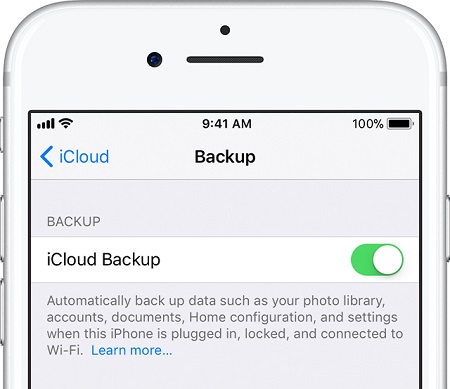
Puoi ripristinare il backup di iCloud mentre configuri un nuovo iPhone/iPad. Se però stai già utilizzando il tuo iPhone devi prima resettarlo andando in Impostazioni> Generali> Ripristina e poi clicca su “Cancella tutto il contenuto e le impostazioni“. Conferma la tua scelta per cancellare tutti i dati esistenti sul tuo telefono.
Ripristinare dati da Backup iCloud su iPhone
Una volta eseguito il reset del dispositivo iOS, ecco i passaggi per fare il ripristino del iPhone dal backup di iCloud.
- Riavvia il dispositivo e partirà la la configurazione guidata. Qui scegli di ripristinarlo da un backup iCloud.
- Accedi al tuo account iCloud usando l’ID Apple e la password.
- Vedrai un elenco di tutti i backup collegati all’account. Scegli quello che desideri.
- Attendi qualche istante mentre il telefono carica il file di backup e lo ripristina sul tuo iPhone.


Parte 3: Cosa fare se è impossibile ripristinare iPhone da backup?
Molte volte, gli utenti non riescono a ripristinare un backup sul proprio iPhone. Possono apparire alcuni errori come “ripristino iPhone da backup non funzionante”, “ripristino iPhone da backup non compatibile”, “ripristino iPhone da backup danneggiato” e così via.
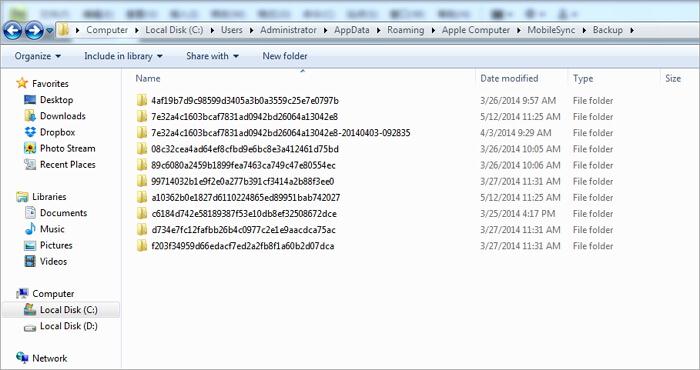
Questi errori possono verificarsi in modo imprevisto ma possono essere facilmente risolti. Ecco qui di seguito alcuni suggerimenti per risolvere il problema del ripristino del backup su iPhone
#1. Aggiorna iTunes
#2. Aggiorna il tuo iPhone
#3. Cancella backup vecchi
#4. Ripristina impostazioni iPhone
#5. Fai scansione del backup con un antivirus
#6. Utilizza un software alternativo come dr.Fone (leggi sotto)
Parte 4: Come ripristinare iPhone da un backup con dr.Fone
Quando ripristiniamo un backup di iCloud o di iTunes sul nostro iPhone, come abbiamo anche detto prima, i dati esistenti vengono cancellati. Inoltre spesso nascono problemi di compatibilità durante il ripristino. Ecco perchè vogliamo qui consigliare un software alternativo per fare il backup e ripristino dei dati su iPhone. Il software si chiama dr.fone – Backup & Restore. Con questo programma potrai fare il backup e ripristino SELETTIVO dei dati, e non andrai a cancellare eventuali file già presenti sul tuo iPhone.
Il programma supporta tutti i modelli e versioni del iPhone ed è installabile sia su PC Windows che su sistemi macOS.
Per iniziare scarica e installa dr.Fone sul tuo computer (PC o Mac) dai seguenti link:
Dopo l’installazione si aprirà questa finestra principale:

Clicca in basso sul modulo BACKUP & RIPRISTINO per installarlo ed aprirlo. Si aprirà la seguente finestra:
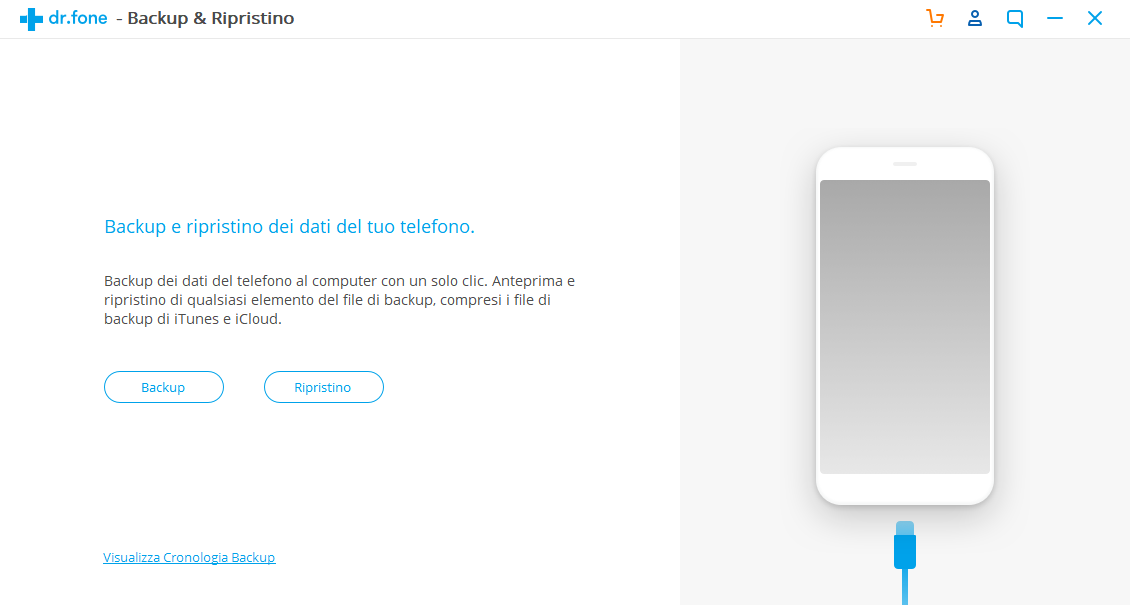
Come ripristinare backup iTunes su iPhone con dr.Fone
Collega il tuo dispositivo al computer e l’applicazione lo rileverà automaticamente. Ti chiederà di fare un backup del tuo dispositivo o ripristinarlo. Fai clic sul pulsante “Ripristina” per continuare.
Dal pannello di sinistra, fai clic sull’opzione “Ripristina da iTunes backup“. L’applicazione rileverà automaticamente i file di backup esistenti salvati sul dispositivo.

Seleziona il backup e il programma mostrerà tutti i dati presenti in esso, suddivisi per categoria e tipologia. Scegli il contenuto che desideri ripristinare e fai clic sul pulsante “Ripristina su dispositivo” per trasferire questi file direttamente sul tuo iPhone.

Come ripristinare backup iCloud su iPhone con dr.Fone
Avvia dr.fone e seleziona il modulo “Backup & Ripristina” dalla schermata principale. Collega il tuo dispositivo al computer via USB e scegli “Ripristina“. Dal pannello di sinistra, fai clic su “Ripristina da backup icloud” e poi accedi al tuo account iCloud usando l’ID Apple e la password.
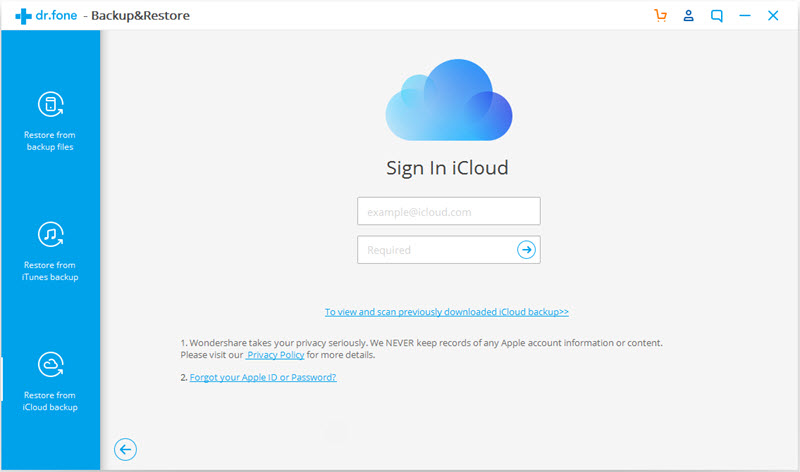
Se hai attivato la verifica a due fattori sul tuo account, devi inserire la password per verificare l’account e accedere ai dati.
L’applicazione rileverà automaticamente i file di backup del tuo account e fornirà i loro dettagli. Basta selezionare un file di backup e cliccare su “Download”.

Attendi qualche secondo mentre l’applicazione scarica il file di backup dal server di iCloud. Poi visualizzerà i dati in diverse categorie.
Da qui, puoi accedere ad una categoria e visualizzare in anteprima i file. Basta selezionare i file che vuoi recuperare e fare clic sul pulsante “Ripristina su dispositivo“. L’applicazione inizierà a trasferire i dati direttamente sul tuo iPhone.

Tutto qui!

GloboSoft è una software house italiana che progetta e sviluppa software per la gestione dei file multimediali, dispositivi mobili e per la comunicazione digitale su diverse piattaforme.
Da oltre 10 anni il team di GloboSoft aggiorna il blog Softstore.it focalizzandosi sulla recensione dei migliori software per PC e Mac in ambito video, audio, phone manager e recupero dati.



Io ho un backup iPhone fatto con iTunes che però non riesco a ripristinare su iPhone perchè protetto da password. Non ricordo minimamente di aver impostato una password per quel backup… ho provato a inserire tutte le possibili password ma nulla da fare. Come faccio? C’è un modo per bypassare questo problema?
Puoi recuperare la password di quel backup usando un programma come questo: https://www.softstore.it/recuperare-password-backup-iphone-mac/